Jenkins安装和配置
一、Jenkins的安装
- 开源免费
- 跨平台,支持所有的平台
- web形式的可视化的管理页面
- 安装配置超级简单
- tips及时快速的帮助
- 有丰富的插件

1)进入插件下载地址,ctrl+f搜索需要的插件,进行下载:
http://updates.jenkins-ci.org/download/plugins/
2)进入Jenkins的插件管理界面–>高级–>选择文件–>上传,分别上传下载好的插件
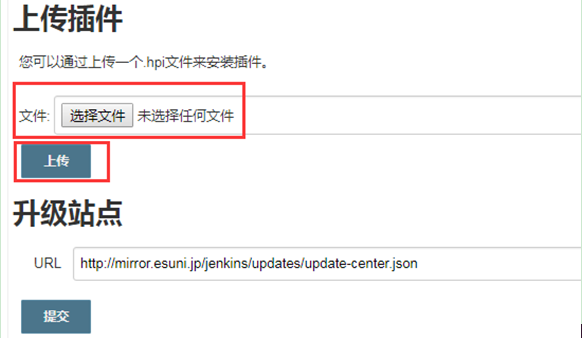
3)安装完成后,重启jenkins(具体windows命令没有找到),可以重启tomcat
linux重启:可以直接在后台使用命令ps -ef|grep jenkins查看进程号,然后使用kill 端口结束进程。之后使用nohup java -jar jenkins.war --httpPort=8080 &启动即可。
12、jenkins 控制台中文乱码问题
报错:Your container doesn't use UTF-8 to decode URLs. If you use non-ASCII characters as a job name etc, this will cause problems. See Containers and Tomcat i18n for more details.
解决:Jenkins建议在tomcat中使用utf-8编码,配置tomcat下
$TOMCAT_HOME/conf/server.xml
加上下面的内容:
<Connector port="8080" URIEncoding="UTF-8"/>

Ps:如果Job的控制台中文输出乱码,请将URIEncoding=”utf-8”更改为useBodyEncodingForURI="true"
13、jenkins报:反向代理设置有误

系统管理-->系统设置里的Jenkins URL没有写对,原因是配置文件/etc/sysconfig/jenkins我修改了jenkins启动端口,
改为,去掉jenkins:http://127.0.0.1:8080

二、Jenkins配置邮件发送
1、使用admin用户登录,在Jenkins系统管理中,系统管理-->系统设置-->Jenkins Location,下面有个系统管理员邮件地址,把这个写成刚才创建admin用户时输入的邮箱地址。

2、然后继续往下找,再找到邮件通知,再点邮件通知下面的高级,这个才是配置发邮件的地方。
1)smtp服务器是smtp服务器的地址,你用的是哪个邮箱就写哪个邮箱的smtp服务器;
2)要勾选上使用SMTP认证;
3)这里是输入邮箱的账号和授权码,注意qq邮箱和163邮箱都是要输入授权码才可以的,不能直接用密码,在邮箱里的设置里面设置开启SMTP;
4)如果邮箱是ssl协议的,那么你要勾上使用SSL协议,比如qq邮箱就是用的ssl协议;
5)下面还有个SMTP端口号,不用写,Jenkins是会自动帮你写端口号,如果你们的邮箱服务器端口号用的不是默认的,SMTP的默认端口号是25,SMTPSSL默认端口号是465,如果你们公司的邮件服务器是自己搭建的,就改成相应的端口号
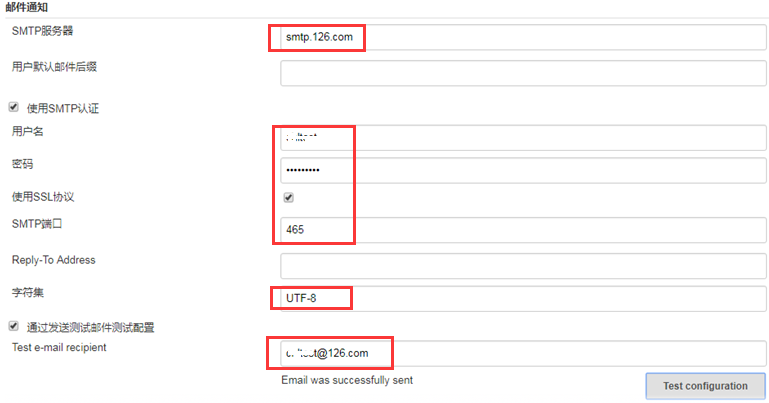
3、邮件配置完成,下面咱们来测试一下,到底能不能成功。
继续往下找,有一个通过发送测试邮件测试配置,勾上它,它会让你输入一个邮箱,然后点下Test configuration,就可以测试啦,我已经收到Jenkins发的测试邮件啦。
三、配置Jenkins的工具和下载插件
Jenkins安装和配置的更多相关文章
- Jenkins入门系列之——02第二章 Jenkins安装与配置
2014-12-08:已不再担任SCM和CI的职位,Jenkins的文章如无必要不会再维护. 写的我想吐血,累死了. 网页看着不爽的,自己去下载PDF.有问题请留言! Jenkins入门系列之——03 ...
- Jenkins安装与配置
Jenkins安装与配置 2 Jenkins安装 在最简单的情况下,Jenkins 只需要两个步骤: 1.下载最新的版本(一个 WAR 文件).Jenkins官方网址: http://Jenkins- ...
- jenkins安装及配置-centos6.9
Jenkins安装及配置 目录 1.安装java. 2 1.1安装说明... 2 1.2创建java目录... 2 1.3下载并解压... 2 1.4设置环境变量... 2 1.5验证JDK有效性.. ...
- [独孤九剑]持续集成实践(三)- Jenkins安装与配置(Jenkins+MSBuild+GitHub)
本系列文章包含: [独孤九剑]持续集成实践(一)- 引子 [独孤九剑]持续集成实践(二)– MSBuild语法入门 [独孤九剑]持续集成实践(三)- Jenkins安装与配置(Jenkins+MSBu ...
- Jenkins安装和配置系列(阳光温暖了心情)
转自:http://www.cnblogs.com/yangxia-test/category/668771.html Jenkins学习一:Jenkins是什么? Jenkins学习二:Jenkin ...
- Jenkins 安装、配置与项目新建及构建
1.Jenkins的安装与配置 1.1 java环境配置 Jenkins基于Java, Linux下安装java只要配置java环境变量即可. 首先,解压java到相应目录,我一般习惯把安装的软件放到 ...
- 【Linux】【Jenkins】Jenkins安装和配置等
Jenkins配置详解: http://lib.csdn.net/article/git/18342 Jenkins介绍 Jenkins是基于Java开发的一种持续集成工具,用于监控持续重复的工作,功 ...
- Linux 环境部署记录(三) - Jenkins安装与配置
Jenkins安装 为了兼容生产环境的jdk1.7版本,从官网得知,Jenkins必须是1.6之前的版本,因此下载jenkins-1.596.3-1.1.noarch.rpm到本地进行安装: #移动到 ...
- jenkins学习 02 jenkins安装与配置
1: Jenkins安装 在最简单的情况下,Jenkins 只需要两个步骤: (1)下载最新的版本(一个 WAR 文件).Jenkins官方网址: http://Jenkins-ci.org/ (2 ...
随机推荐
- 【环境部署】centos7安装mysql-5.7.19 group-replication
--mysql高可用官方文档: https://dev.mysql.com/doc/refman/5.7/en/group-replication.html mysql下载地址: https://ww ...
- 移动端css水平垂直居中
水平垂直居中 1.margin 负值调整偏移实现 兼容性: 当前流行的使用方法. <div class="box"> <div class="conte ...
- MVC5 方法扩展
public static MvcHtmlString DataDictionaryDropDownList(this HtmlHelper htmlHelper, string name, obje ...
- 非阻塞I/O事件驱动
在 Java.PHP 或者.net 等服务器端语言中,会为每一个客户端连接创建一个新的线程.而每个线程需要耗费大约 2MB 内存.也就是说,理论上,一个 8GB 内存的服务器可以同时连接的最大用户数为 ...
- OPC客户端开发问题总结
环境准备 采用MatrikonOPC做模拟服务器,注册 OPCDAAuto.dll组件 引用 Interop.OPCAutomation.dll组件.开始开发. 1..new OPCServer()- ...
- linux删除文件后,空间未释放的一种情况,使用lsof查看
linux某个目录空间快满了,删除了若干的文件后,使用df -h显示还是快满的,但是df -h *显示的总的文件大小又没那么大. 某个进程正在使用删除的文件,导致删除后,空间仍然不能释放. 查看rm掉 ...
- 20175236 2018-2019-2 《Java程序设计》第三周学习总结
教材学习内容总结 类与对象 类与对象的关系:要产生对象必须先定义类,类是对象的设计图,对象是类的实例 类:class是关键字,用来定义类. 类声明:例如class People. 对象的声明:类的名字 ...
- CentOS7安装HDP集群
之前安装大数据组件都是一个一个手动安装的,最多弄一个脚本自动安装.手动安装麻烦不说,还没有可以监控集群的可视化界面,而且组件的稳定性也是个问题. 所以我们应该试一试HDP和CDH这种企业级的hadoo ...
- Window 无法完成请求的更改,找不到引用的汇编,错误代码 0X80073701
window 10专业版,通过“启用和关闭Window功能”进行安装IIS的部分功能的时候报错: Window 无法完成请求的更改,找不到引用的汇编,错误代码 0X80073701 备注以及尝试: ( ...
- Vue ElementUI 的使用
简介: 饿了么公司基于vue开的的vue的Ui组件库 1.Element Ui 基于vue pc端的UI框架 2. MintUi 基于vue 移 ...
